Actualizar automáticamente la ip de los dominios que tengamos en NoIp
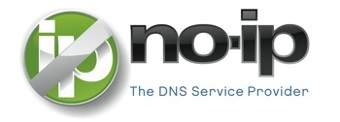
Introducción
Para acceder a cualquier servicio de una máquina remotamente necesitamos saber su ip o un nombre de dominio que apunte a su ip. El problema está en que hay casos en que la ip de nuestro equipo puede cambiar a lo largo del tiempo (por ejemplo la ip que nos asigna nuestro proveedor de adsl). Por suerte existen los DNS dinámicos que actualizan la ip que apunta un dominio en tiempo real.
Hoy en día hay varias webs que te dan un subdominio que lo puedes actualizar dinámicamente. Antes usaba el servicio de DynDns, pero como muchos ya sabréis han dejado de darlo gratuitamente. Buscando entre las diferentes alternativas me he decidido por No-IP. En este artículo os voy a explicar como instalar su cliente en Ubuntu para actualizar un dominio que hayamos creado en nuestra cuenta de este servicio con nuestra ip.
Instalación
Antes había un cliente para noip en el repositorio, pero ha sido borrado. Por suerte podemos encontrar el paquete deb por internet. Para instalarlo solo tendremos que descargárnoslo e instalarlo. Nos lo podemos descargar de esta url y tendremos que elegir el correspondiente para la arquitectura de la máquina donde lo vayamos a instalar. Por ejemplo, para una máquina de 32 bits lo haremos de la siguiente manera:
>> wget https://launchpad.net/ubuntu/+archive/primary/+files/noip2_2.1.9-3_i386.deb >> sudo dpkg -i noip2_2.1.9-3_i386.deb
Entonces nos preguntará varias cosas para configurar el cliente adecuadamente:
- Lo primero será nuestro usuario en noip: escribimos el email con el que nos registramos y le damos al botón "Aceptar".
- Luego hará lo mismo con la contraseña: la escribimos y le damos al botón "Aceptar".
- Ahora nos preguntará por el intervalo de actualización: dejamos el valor por defecto y le damos al botón "Aceptar".
- En el siguiente paso nos pedirá la lista de subdominios que queremos actualizar con la ip de la máquina: los escribimos separados por comas y le damos al botón "Aceptar".
- Después nos pedirá que interfaz de red queremos usar: lo dejamos en blanco y le damos al botón "Aceptar"
- Y por último nos dirá si NO queremos que noip detecte la ip externa: Le damos al botón "No" (ya que SI queremos que noip la detecte)
Con esto ya habremos acabado de configurar el cliente y la ip de nuestros dominios serán actualizadas por la correspondiente en cada momento.
Si después de haberlo instalado queremos cambiar la configuración del cliente, podremos forzar que nos pregunte todo otra vez ejecutando el siguiente comando:
>> /etc/default/noip2 -C
Si queremos ver la configuración actual, ejecutaremos el siguiente comando:
>> sudo /usr/bin/noip2 -S
Y para ver si todo ha ido bien, podemos ver el log de noip con este otro comando:
>> tail -100 /var/log/syslog | grep noip
